


È possibile creare e stampare con facilità calendari utilizzando le proprie foto più belle.
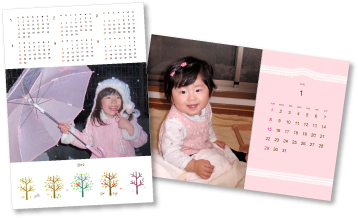
Avviare My Image Garden.
Selezionare le immagini da utilizzare per il calendario.
Fare clic su Calendario (Calendar) in Nuovo disegno (New Art).
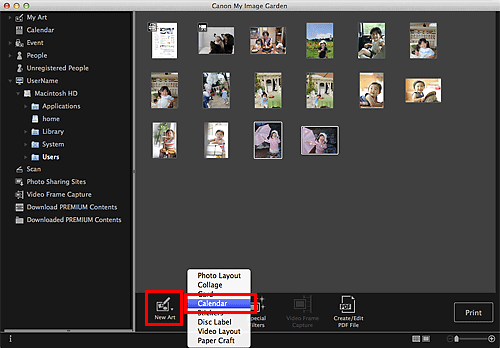
Viene visualizzata la finestra di dialogo Seleziona tema e personaggi principali (Select Theme and Main People).
Impostare il tema, la priorità delle persone per Personaggi principali (Main People), Formato carta (Paper Size) e così via, quindi fare clic su OK.
 Impostazione del tema e dei personaggi principali
Impostazione del tema e dei personaggi principali
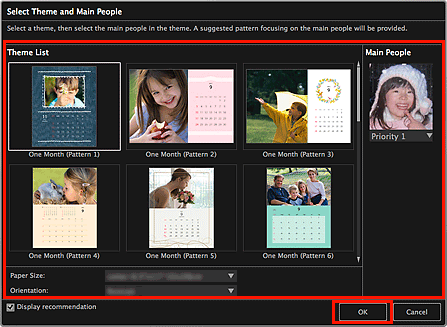
Il calendario viene visualizzato nella vista Mia arte (My Art).
 Nota
NotaAnche se è impostata una priorità alta, è possibile che la persona non sia posizionata nell'elemento in base al tema selezionato.
Il layout potrebbe non essere come previsto in base alle informazioni sulla foto o ai risultati dell'analisi delle immagini selezionate.
Fare clic su Avanzate... (Advanced...).
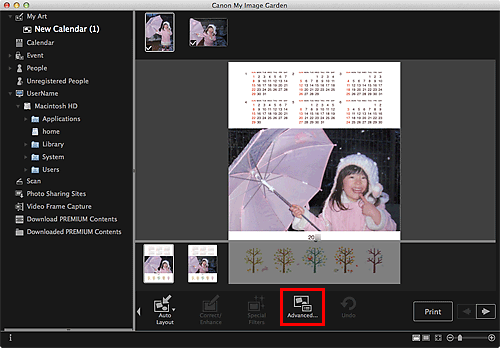
Viene visualizzata la finestra di dialogo Impostazioni avanzate (Advanced Settings).
 Nota
NotaSe l'opzione Avanzate... (Advanced...) non è visualizzata, fare clic su  (scorrimento a destra).
(scorrimento a destra).
Impostare il formato di visualizzazione del calendario e le festività, quindi fare clic su OK.
 Finestra di dialogo Impostazioni avanzate (Calendario)
Finestra di dialogo Impostazioni avanzate (Calendario)
Fare clic su OK per tornare alla vista Mia arte (My Art).
Modificare l'elemento come desiderato.
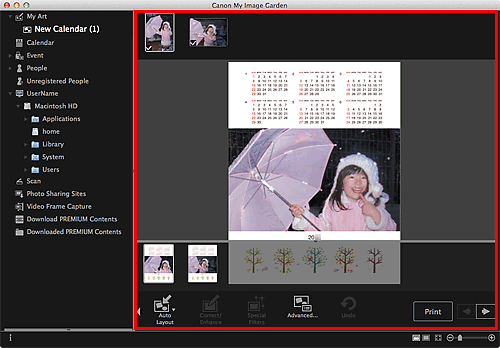
 Nota
NotaIn casi simili alla visualizzazione di Identificazione persone... (Identifying people...) in Persone non registrate (Unregistered People) nel menu globale, il risultato potrebbe non essere quello desiderato, poiché il posizionamento automatico non può essere utilizzato con le immagini non completamente analizzate.
Per scambiare le immagini posizionate automaticamente, consultare "Inserimento di immagini".
Fare clic su Stampa (Print) in basso a destra nella schermata.
Viene visualizzata la finestra di dialogo Impostazioni di stampa.
Impostare il numero di copie da stampare, la stampante, la carta da utilizzare e così via.
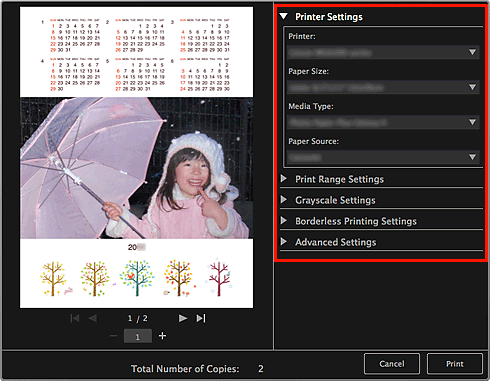
 Nota
NotaPer ulteriori informazioni sulla finestra di dialogo Impostazioni di stampa, vedere "Finestra di dialogo Impostazioni di stampa".
Fare clic su Stampa (Print).
Viene visualizzato un messaggio.
Fare clic su OK.
Viene visualizzata la finestra di dialogo Stampa.
 Importante
ImportanteSe si modifica la stampante nella finestra di dialogo di stampa, viene visualizzato un messaggio e la stampa viene annullata.
Fare clic su Stampa (Print).
 Nota
NotaÈ possibile correggere o migliorare le immagini prima di stamparle.
È possibile alternare le immagini negli elementi.
Inizio pagina |